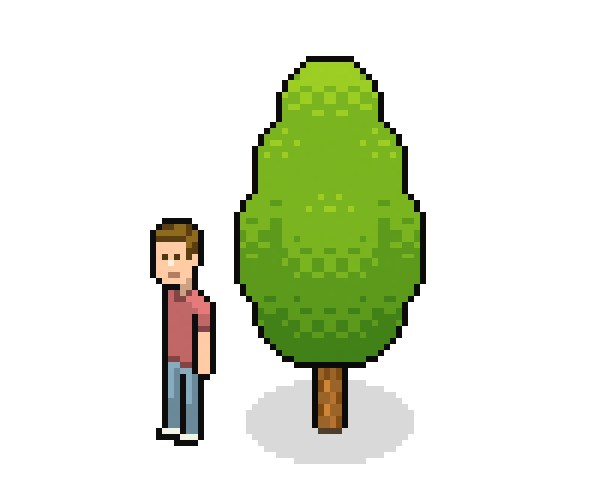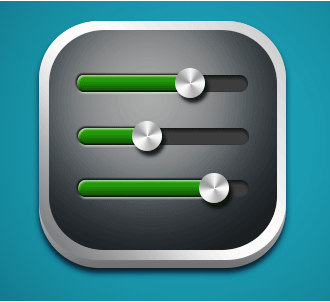PS濾鏡制作耐克火焰圖標的設計教程
本教程介紹非常藝術的品牌形象設計。作者的制作手法非常細膩,看似簡單的標志,被作者賦予了強烈的生命力。動感的火花及燃燒的火焰足以變現品牌的活力及生命力。最終效果
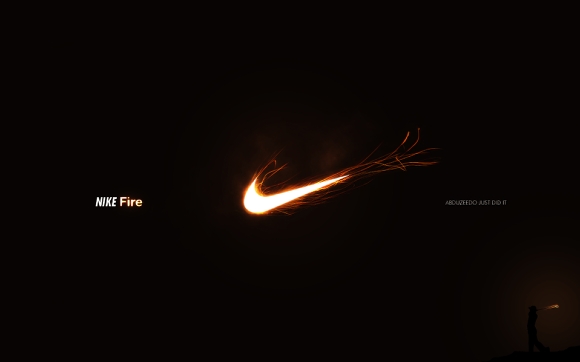
一、打開Photoshop并創建一個新文件。尺寸我用的1920×1200(像素),之后,選擇背景層,打開它的混合選項,選漸變疊加,顏色我采用#150b06和#321c0f,線性,模式正常。

二、新建一層,使用濾鏡-渲染-云彩,請注意前景色和背景色為黑色和白色。

三、改變這層的圖層模式為顏色減淡,你會看到如下的效果。

四、選擇橡皮,選擇一個軟筆刷,硬度設為0,尺寸大一些。涂抹掉一些區域,保留出中間。

五、弄個耐克標志,從網上搞或是自己畫一個。把標志作為一個新層放進去,然后打開它的混合選項。使用#fffde2 的顏色,模式為顏色減淡,不透明度為80%,擴展為18%,大小為18像素,范圍為71%。(這些參數可根據實際效果而變化更改)

六、這個想法是我的朋友給的提示,這將有利于完成我們的創意。

七、裁剪下一部分區域,把它放到你的文件里,旋轉調整角度和大小,直到你滿意。然后改變這層的圖層模式為濾色。

八、打開色階,曾加一些亮度和深色區,以更好的和背景融合。

九、先Ctrl+T,把大小縮一縮,然后使用變形(編輯-變換-變形),使它符合標志的曲線規律,簡單說就是更自然更融合一些。